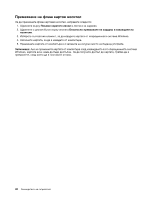Lenovo ThinkPad Edge E330 (Bulgarian) User Guide - Page 57
Използване на флаш картов носител
 |
View all Lenovo ThinkPad Edge E330 manuals
Add to My Manuals
Save this manual to your list of manuals |
Page 57 highlights
2 Communications Utility. 3 Communications Utility Secure Digital (SD Secure Digital High-Capacity (SDHC Secure Digital eXtended-Capacity (SDXC) • MultiMediaCard (MMC) SD 39 40 SD SDHC SDXC MultiMediaCard 4 в 1 1 2 4 в 1 Plug and Play 1 2 3 Глава 2 39

2. Щракнете върху бутона
Управление на настройките
. Отваря се прозорецът на Communications
Utility.
3. В прозореца на Communications Utility конфигурирайте настройките на камерата в зависимост
от вашите предпочитания.
Използване на флаш картов носител
Вашият компютър разполага с едно гнездо за четец на картови носители.
Гнездото на четеца на картови носители поддържа следните четири типа карти:
•
Secure Digital (SD) карта
•
Карта Secure Digital High-Capacity (SDHC)
•
Карта Secure Digital eXtended-Capacity (SDXC)
•
MultiMediaCard (MMC)
Забележка:
По време на прехвърляне на данни към или от флаш картов носител, като например SD
карта, не поставяйте компютъра в режим на заспиване или хибернация, преди прехвърлянето на
данни да завърши; в противен случай данните ви може да се повредят.
За повече информация относно флаш картовите носители вж. една от следните теми:
•
“Поставяне на флаш картов носител” на страница 39
•
“Премахване на флаш картов носител” на страница 40
Поставяне на флаш картов носител
Внимание:
Преди да започнете да инсталирате някоя от картите по-долу, докоснете метална маса
или заземен метален обект. Това намалява статичния електрически заряд на тялото ви. Статичното
електричество може да повреди картата.
•
SD карта
•
SDHC карта
•
SDXC карта
•
MultiMediaCard
За да поставите флаш картов носител в гнездото за четци на картови носители 4 в 1, направете
следното:
1. Проверете дали картата е обърната в правилната посока.
2. Поставете картата плътно в гнездото за четци на картови носители 4 в 1. Картата може да
спре, преди да е поставена докрай в гнездото.
Ако флаш картовият носител не е Plug and Play, направете следното:
1. Щракнете върху
Старт
➙
Контролен панел
➙
Хардуер и звук
➙
Диспечер на устройствата
.
Ако ви бъде напомнено за парола на администратор или потвърждение, въведете паролата или
осигурете потвърждението.
2. От менюто
Действие
изберете
Добавяне на старо устройство
. Стартира се съветникът за
добавяне на хардуер.
3. Следвайте инструкциите на екрана.
Глава 2. Използване на компютъра
39